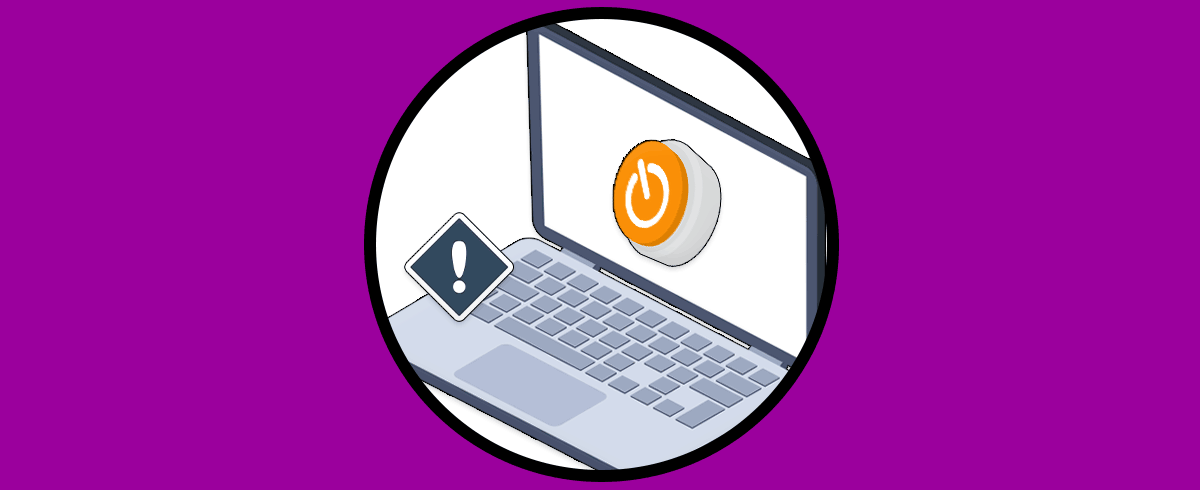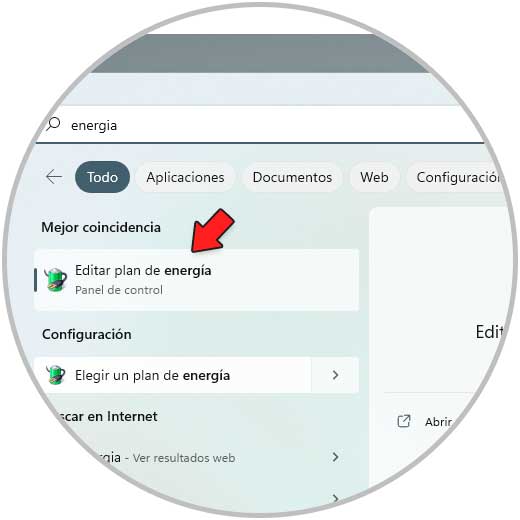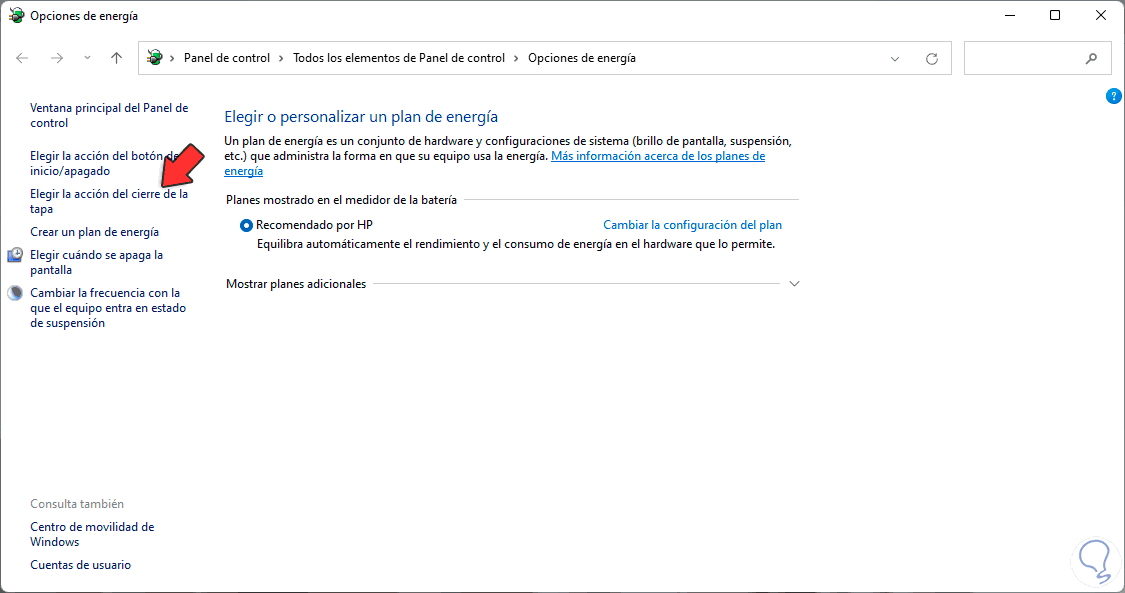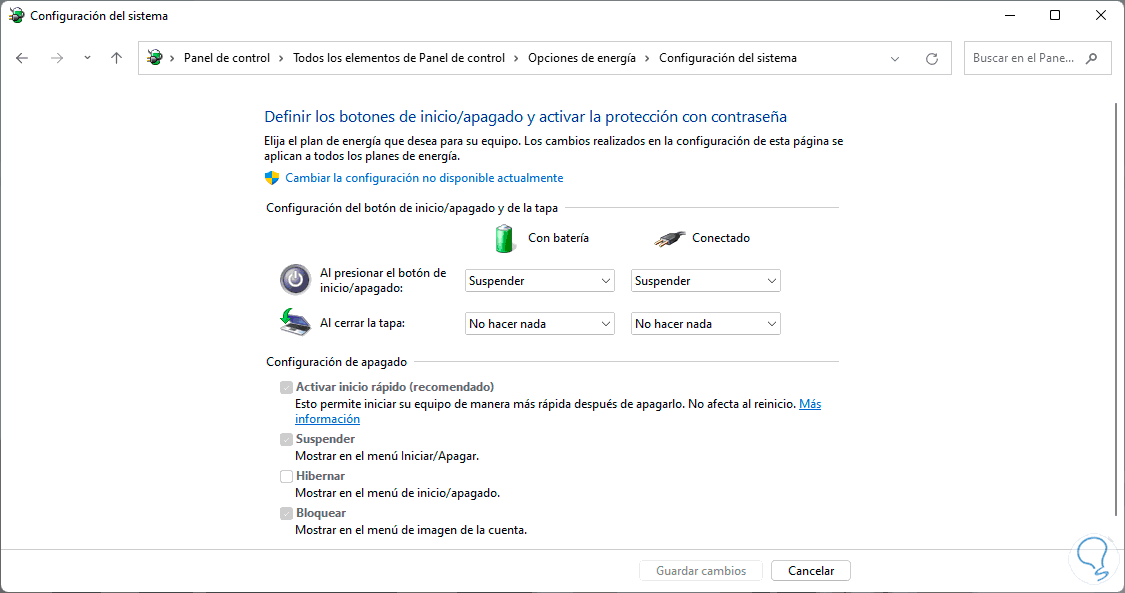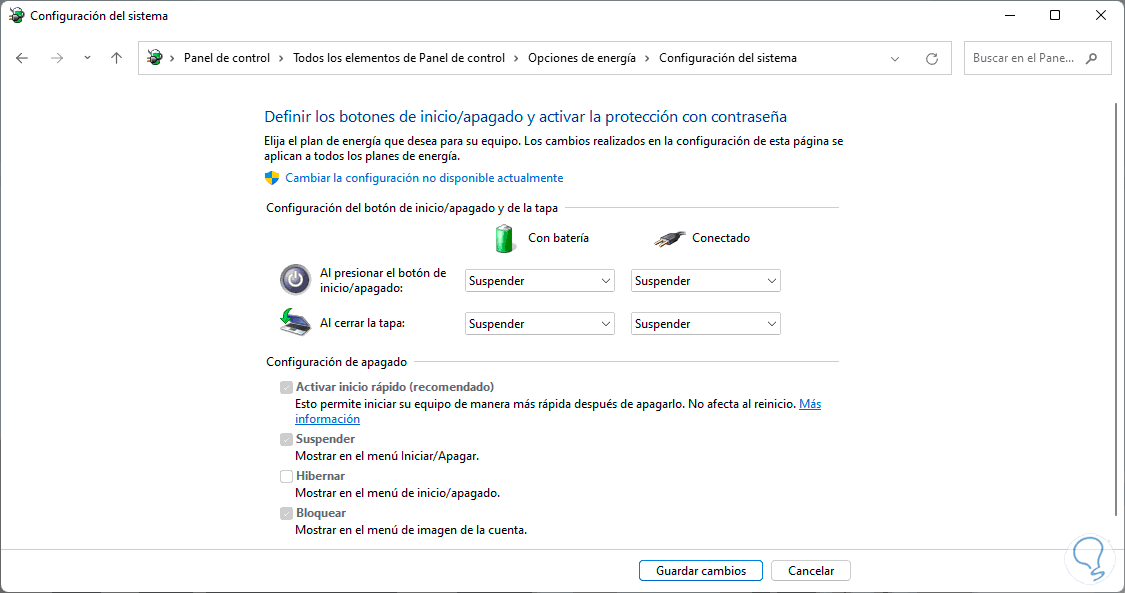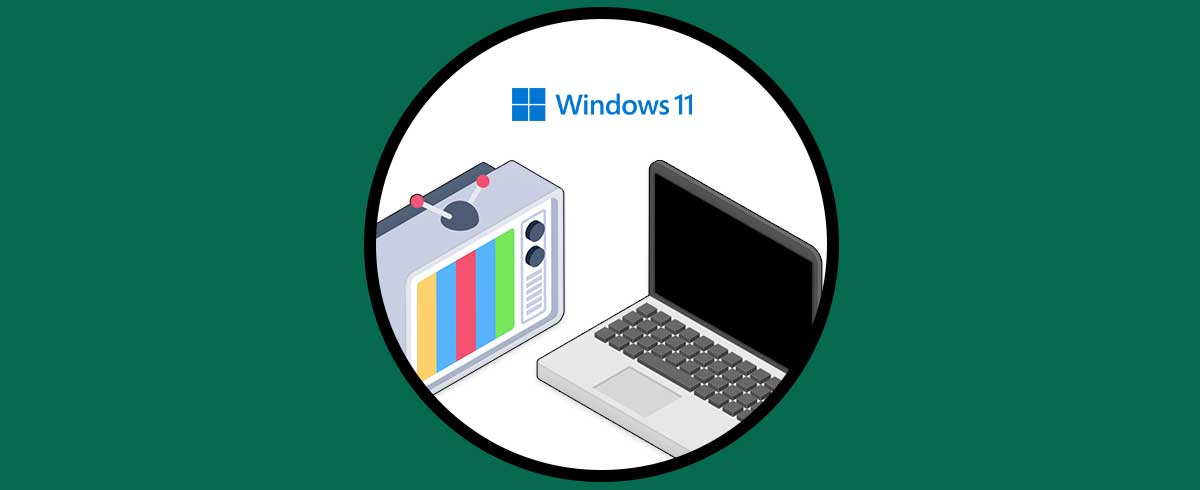Nuestros equipos portátiles cuentan con una serie de configuraciones por defecto que han sido diseñadas para que el usuario pueda disfrutar de una experiencia completa de uso pero con algunas configuraciones es posible que hayan sido modificadas.
Una de estas configuraciones es la acción de la laptop al momento de cerrar la tapa, ya que puede suceder que cuando se cierre la tapa el equipo se hiberne o se apague. Esto naturalmente afectará a nuestro trabajo ya que al apagarse, por ejemplo, será necesario volver a abrir todo lo que necesitamos.
Sin embargo debemos saber que podemos configurar el laptop para que al momento de cerrar la tapa se pase al proceso de suspensión. Este permitirá que al abrir de nuevo la tapa todo sea abierto y nada se haya cerrado. Es un proceso muy sencillo el hacer esta configuración y te explicaremos el cómo hacerla. A continuación verás por tanto todos los pasos que debes seguir para saber cómo suspender el portátil al cerrar la tapa.
Cómo suspender el laptop al cerrar la tapa
Para esto en el buscador de inicio ingresamos "energía" y damos clic en "Elegir un plan de energía":
Se abrirá lo siguiente. Damos clic en "Elegir la acción del cierre de la tapa"
Ahora será desplegado lo siguiente:
En la sección "Al cerrar la tapa" establecemos "Suspender" en "Con batería" y "Conectado":
Aplica los cambios.
Esto es todo lo que necesitamos para que la laptop se suspenda al cerrar la tapa en Windows 10/11.